Analizar resultados para obter información das súas actividades de márketing
Importante
Este artigo só se aplica ao márketing de saída.
Dynamics 365 Customer Insights - Journeys fai un seguimento da forma en que os seus contactos reaccionan ás súas iniciativas de mercadotecnia e ofrece vistas analíticas detalladas para axudarche a comprender o seu impacto e coñecer o que funciona mellor. Cada unha das seguintes entidades ofrece estatísticas, análises e indicadores clave de rendemento (KPI) baseados nos resultados de mercadotecnia:
- Contactos
- Clientes potenciais
- Segmentos
- Viaxes do cliente
- Mensaxes de correo electrónico
- Modelos de puntuación do cliente potencial
- Páxinas de márketing
- Formularios de márketing
- Sitios web
- URL de redireccionamento
Nota
Para obter información sobre como acceder e interpretar as analíticas en Customer Insights - Journeys, consulta o artigo Acceder e interpretar as análises .
Abrir e usar a información
Para case todos os tipos de entidades, podes ver resultados e análises relacionados abrindo un rexistro e cambiando despois á pestana Estadísticas .
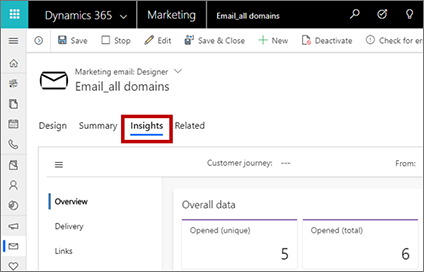
Importante
As análises de márketing procésanse en menos de 10 minutos por cada 100.000 elementos (correos electrónicos enviados, contactos etc.). Non obstante, o procesamento pode levar ata 1 hora, especialmente cando se procesa un gran número de elementos. Por exemplo, 1.000.000 de elementos poden tardar 6 horas en procesarse. A velocidade de procesamento diminúe cando o número de elementos supera o límite máximo indicado na política de uso xusto.
Moverse polas categorías de información
Algunhas pestanas de Estadísticas inclúen dúas ou máis categorías de estatísticas. Pode navegar entre estas categorías utilizando o navegador vertical no lateral da páxina. Use o botón Menú na parte superior da pestana para abrir ou pechar o navegador.
na parte superior da pestana para abrir ou pechar o navegador.
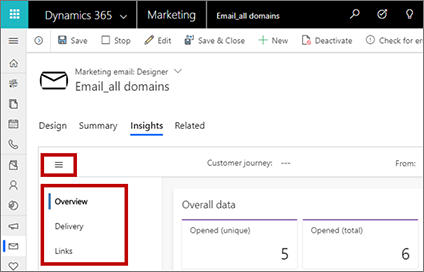
Filtrar información por uso e intervalo de datas
Na parte superior da maioría das pestanas de estatísticas, atoparás opcións de configuración que che permiten filtrar a información mostrada, por exemplo, por data (De e A configuración) ou uso (como en que viaxe do cliente se utilizou un correo electrónico).
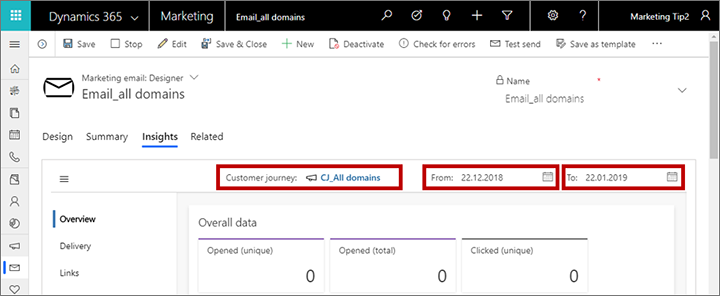
Ler e comprender a información e os KPI
Cando revise a súa información, verá gráficas, liñas de tempo e valores para diversos resultados, interaccións e indicadores clave de rendemento (KPI). Para obter máis información sobre o que che indica cada pantalla, pasa o punteiro do rato preto do valor que che interese ata que apareza a icona de información ![]() e, a continuación, pasa o rato sobre esta icona para ver unha información sobre ferramentas cunha descrición de ese valor.
e, a continuación, pasa o rato sobre esta icona para ver unha información sobre ferramentas cunha descrición de ese valor.
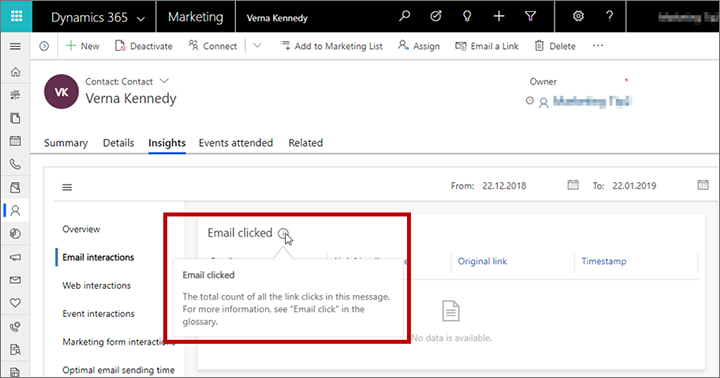
Para obter máis información sobre moitas das estatísticas máis utilizadas e como se calculan, consulta o glosario de estatísticas. Moitas das informacións sobre ferramentas tamén facer referencia a este glosario.
Información do contacto
Para ver as estatísticas dos contactos, vai a Márketing de saída>Clientes>Contactos, seleccione un rexistro de contacto e, a continuación, abra o seu Pestana Insights .
Poderá atopar un historial completo de como o contacto seleccionado interaccionou coas súas actividades de márketing. Isto axudará a saber que lle interesa a este contacto concreto e a que tipos de mensaxes responde. Os vendedores poden usar esta información para obter máis coñecementos sobre determinados responsables da toma de decisións para que poidan dirixir iniciativas mellor no futuro. Os comerciais poden usar a información para saber cal é a mellor maneira de falar con esa persoa se deciden poñerse en contacto con ela directamente.
Os contactos proporcionan as seguintes categorías de información:
- Visión xeral: consulta unha cronoloxía de todas as interaccións que fixo o contacto e un gráfico de interaccións desglosadas por tipo.
- Interaccións por correo electrónico: consulta os detalles completos dos resultados do correo electrónico para o contacto seleccionado, incluída unha lista de todas as mensaxes que se lle enviaron, ademais de listas de todas as aperturas, clics, rebotes e moito máis.
- Interaccións web: consulta que páxinas e ligazóns dos teus sitios web e páxinas de mercadotecnia abriu o contacto e que ligazóns seleccionaron. Tamén mostra cada URL de redireccionamento en que premeu este contacto.
Nota
- Aquí só se contabilizan as páxinas que inclúen un Dynamics 365 Customer Insights - Journeys script de seguimento .
- A lista Sitios web visitados amosa todas as páxinas das que se fixo un seguimento que foi visitada por este contacto coñecido.
- A lista Sitios web nos que se fixo clic amosa todas as ligazóns nas que fixo clic este usuario ao ver unha páxina rastrexada. Cada ligazón visitada se mostra como un URL completo, e as visitas repetidas aparecen só unha vez, cun contador.
- Se insertas un formulario de márketing nunha páxina web externa, inclúese unha etiqueta de seguimento e, polo tanto, móstranse aquí as visitas a esa páxina.
- Móstranse os resultados das visitas anónimas e clics en URL de redireccionamento que se produciron antes de converterse nun contacto coñecido como información respecto ao contacto coñecido.
- Interaccións de eventos: consulta unha cronoloxía das interaccións dos eventos e os rexistros de rexistro, rexistro e cancelación de eventos para o contacto actual.
- Interaccións de formularios de marketing: consulta que formularios de marketing enviou o contacto e o contido de cada envío.
- Interaccións da lista de subscricións: consulta que subscrición lista o contacto que se uniu ou deixou, e cando.
- Horarios de apertura dos correos electrónicos: consulta os días e as horas nos que o contacto adoita abrir os teus correos electrónicos e canto tempo agardan antes de abrilos. Esta información tamén informa da función de programación automatizada, que engade aquí un gráfico Mellores tempos de envío previstos se está activado.
Información do cliente potencial
Para ver as estatísticas de clientes potenciales, vai a Márketing saínte>Clientes>Productos potenciales, seleccione un rexistro de clientes potenciales e, a continuación, abra o seu Pestana Insights .
A maioría dos datos que se amosan para un cliente potencial son os mesmos que os que se mostran para os contactos e tómanse do rexistro de contactos asociado ao cliente potencial actual, como se describiu anteriormente en Informacións de contactos. Unha excepción a isto é a pestana Descrición xeral , que tamén fai un seguimento da información específica do cliente potencial, como a idade do cliente potencial (canto tempo estivo activo o rexistro) e o seu progreso ao longo do tempo.
Para os clientes potenciais asociados a unha conta en vez de a un contacto individual, a información combina interaccións realizadas por todos os contactos que pertencen a esa conta.
Nota
Debido a que os rexistros de interacción só se relacionan cos rexistros de contacto, non os rexistros de clientes potenciais, a maioría da información está dispoñible só para os clientes potenciais asociados a un rexistro de contacto (ou a un rexistro de conta, que está relacionado de novo cos rexistros de contactos). Máis información: Utiliza leads para rexistrar e rastrexar as expresións de interese
Información da conta
Para ver as estatísticas da conta, vai a Márketing de saída>Clientes>Contas, seleccione un rexistro de conta e, a continuación, abra o seu Pestana Insights .
A maioría das estatísticas que se amosan para unha conta son as mesmas que as que se mostran para os contactos como se describiu anteriormente en Informacións de contacto, excepto que non se proporcionan as interaccións da lista de subscricións. Estas informacións representan as interaccións combinadas de todos os contactos asociados con esa conta (estes son contactos que teñen esa conta listada como o seu Nome da conta; normalmente representan aos empregados desa empresa).
Nota
Os datos da conta só mostrarán as interaccións que se produciron despois de que o contacto se asociase coa conta. Non se mostrarán as interaccións que se producisen antes desta asociación.
Información do segmento
Para ver as estatísticas do segmento, vai a Márketing de saída>Clientes>Segmentos, seleccione un rexistro de segmento e, a continuación, abra o seu Pestana Insights . Aquí podes ver como cambiou a pertenza ao segmento seleccionado ao longo do tempo.
Información da viaxe do cliente
Para ver as estatísticas de viaxe do cliente, vai a Márketing de saída>Execución de marketing>Viaxes do cliente e selecciona unha viaxe. As viaxes mostran algunhas estatísticas na pestana Deseñador e outras na pestana Estadísticas . As estatísticas só están dispoñibles para as viaxes dos clientes que están (ou foron) en directo.
As viaxes dos clientes ofrecen tres categorías de información: Deseñador, Insights>Descrición xeral e Insights>Viaxes incompletas.
Información do deseñador
Para as viaxes en directo, a pestana Deseñador é unha versión de só lectura da túa programación de viaxes. Isto parece o mesmo que cando estabas a deseñar a viaxe, pero agora presenta resultados e non inclúe unha caixa de ferramentas nin controis de edición. Enriba de cada mosaico poderá ver unha visión xeral do fluxo dos contactos por ese mosaico, como se mostra na ilustración seguinte. Ao inspeccionar estes valores, pode obter unha visión xeral rápida de como os seus contactos fluíron pola estrutura, que camiño elixiron e se tiveron algún problema. (Cada un destes KPI tamén se mostra no panel Datos cando se selecciona un mosaico).
Debaixo dos mosaicos de correo electrónico verá as dependencias do correo electrónico.
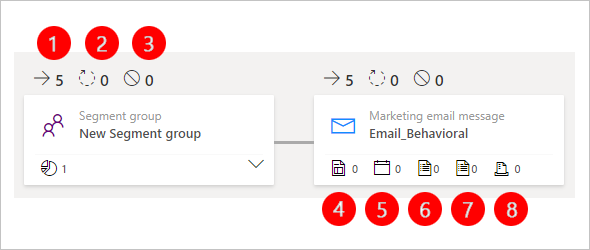
Lenda:
- Influencia: mostra o número de contactos que entraron neste mosaico (só se mostra no deseñador antigo).
- Procesando: mostra o número de contactos que aínda están procesando este mosaico. Por exemplo, é posible que estean esperando un mosaico de desencadeamento até que se cumpra a condición de desencadeamento (ou o período de tempo de espera).
- Detido: mostra o número de contactos aos que se deixou de continuar a viaxe neste mosaico. Hai dous motivos principais polos que un contacto se pode parar: se o foi engadido ao segmento de supresión da viaxe ou se o nivel de consentimento está por debaixo do limiar mínimo definido para a viaxe.
- páxina de márketing: mostra unha dependencia páxina de márketing (só se mostra no deseñador antigo).
- Evento: mostra unha dependencia do evento (só se mostra no deseñador antigo).
- Enquisa Customer Voice: mostra unha dependencia da enquisa Customer Voice (só se mostra no deseñador antigo).
- Dynamics 365 Customer Voice enquisa: mostra unha Dynamics 365 Customer Voice dependencia da enquisa (só se mostra no deseñador antigo).
- Formulario de márketing: mostra unha dependencia do formulario de márketing (só se mostra no deseñador antigo).
Para obter aínda máis información sobre o que pasou nun mosaico, selecciónao na canalización e consulta o panel Datos . A información que se mostra depende do tipo de mosaico.

Todos os tipos de mosaicos ofrecen unha sección Volum no panel Datos coa seguinte información:
- Volume>Total: mostra o número total de contactos do mosaico en todos os estados. Tramitados, procesados e non procesados.
- Volume>En curso: mostra o número total de contactos en curso. Este número é o total dos seguintes:
- Procesando: conta cantos contactos aínda están esperando a que o mosaico remate de procesalas. No caso de mosaicos desencadeadores, este valor indica o número de contactos que están a agardar a que se cumpra a condición desencadeadora ou a que se esgote o tempo de espera.
- En cola: mostra o número de contactos no viaxe do cliente que aínda non chegaron ao mosaico seleccionado.
- Volume>Non se procesou: mostra o número total de contactos que xa entraron no mosaico pero que non se procesaron por un dos seguintes motivos:
- Detido: conta o número de contactos aos que se deixou de continuar a viaxe neste mosaico. Hai tres razóns polas que un contacto pode ser detido nun mosaico durante unha viaxe: (1) cancelaron a subscrición da lista de correo dirixida pola viaxe, (2) obtivo engadidos ao segmento de supresión da viaxe ou (3) baixaron o seu nivel de consentimento por debaixo do limiar mínimo establecido para a viaxe. O valor detido tamén se mostra como o segundo valor por riba do mosaico na canalización. Algúns tipos de mosaicos proporcionan aquí un botón Gardar como segmento
 ; selecciona este botón para xerar un segmento que inclúa todos os contactos que se detiveron neste mosaico na viaxe. Podes ver un desglose detallado dos contactos que se detiveron aquí e por que accedendo á vista Viaxes incompletas .
; selecciona este botón para xerar un segmento que inclúa todos os contactos que se detiveron neste mosaico na viaxe. Podes ver un desglose detallado dos contactos que se detiveron aquí e por que accedendo á vista Viaxes incompletas . - Caducado: este valor só se usa para mosaicos de correo electrónico (para outros mosaicos, o valor sempre é cero). Mostra o número de contactos que expiraron no mosaico de correo electrónico. Un contacto caduca cando se establece unha data de caducidade de correo electrónico para o mosaico.
- Detido: conta o número de contactos aos que se deixou de continuar a viaxe neste mosaico. Hai tres razóns polas que un contacto pode ser detido nun mosaico durante unha viaxe: (1) cancelaron a subscrición da lista de correo dirixida pola viaxe, (2) obtivo engadidos ao segmento de supresión da viaxe ou (3) baixaron o seu nivel de consentimento por debaixo do limiar mínimo establecido para a viaxe. O valor detido tamén se mostra como o segundo valor por riba do mosaico na canalización. Algúns tipos de mosaicos proporcionan aquí un botón Gardar como segmento
- Volume>Procesado: conta o número de contactos que se procesaron correctamente polo mosaico e que se pasaron ao seguinte. Algúns tipos de mosaicos proporcionan aquí un botón Gardar como segmento
 ; selecciona este botón para xerar un segmento que inclúa todos os contactos que este mosaico procesou correctamente na viaxe. Este valor tamén se presenta como o primeiro valor que se mostra enriba do mosaico na canle.
; selecciona este botón para xerar un segmento que inclúa todos os contactos que este mosaico procesou correctamente na viaxe. Este valor tamén se presenta como o primeiro valor que se mostra enriba do mosaico na canle.
Ademais da sección Volum , algúns mosaicos tamén mostran seccións e ligazóns adicionais no panel Datos , dependendo de o tipo de tella. Estes poden incluír os seguintes: )
- KPI: para os tipos de mosaicos que recollen indicadores clave de rendemento (KPI), como mosaicos de correo electrónico, podes ler resultados detallados aquí. Para obter máis información sobre moitos dos termos que se poden mostrar aquí, consulta o glosario de información.
- Camiños: os mosaicos de activación e división inclúen esta sección, que indica cantos contactos pasaron por cada ruta dispoñible.
- Ver detalles: esta ligazón ofrécese no panel Datos para os tipos de mosaicos que teñen aínda máis información dispoñible. Seleccione esta ligazón para abrir o rexistro asociado, onde pode explorar os paneis de información completos. Por exemplo, os mosaicos de correo electrónico proporcionan esta ligazón, que abre os paneis de información da mensaxe ou evento concreto asociado ao título.
A pestana Estadísticas dos mosaicos de correo electrónico de proba A/B ten unha sección especial encima da sección Volum que mostra o progreso das probas A/B en directo. As porcentaxes mostran a porcentaxe de contactos no segmento ao que irá cada mensaxe de correo electrónico da proba, así como a porcentaxe de contactos que recibirán a mensaxe de correo electrónico gañadora.
Na captura de pantalla de abaixo, o 10 % dos contactos recibiu a mensaxe A, o 10 % recibiu a mensaxe B, e o 80 % restante recibiu o valor por defecto non concluínte, que se estableceu na mensaxe A.
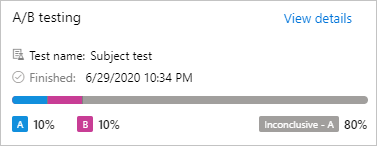
Información > Visión xeral
Abre a pestana Estadísticas e selecciona Descrición xeral para ver os resultados básicos do correo electrónico, ademais de información sobre cantos contactos interactuaron co correos electrónicos e páxinas de mercadotecnia utilizadas por esta viaxe.
Información > Viaxes incompletas
Cando estás a analizar os resultados dun viaxe do cliente, unha das cousas máis importantes que hai que descubrir é se todas as túas mensaxes se entregaron como se esperaba e, se non, quen se viu afectado e que pasou mal?
Abre a pestana Estadísticas e selecciona Viaxes incompletas para ver cada motivo polo que un contacto pode non completar a viaxe e enumera cada contacto que entra en cada unha destas categorías para a viaxe actual.
Contactos parados
Os contactos detidos son contactos que se detiveron no medio dunha viaxe. Os contactos pararán a súa viaxe cando ocorre calquera destas situacións, polo que xa non se aplicarán máis mensaxes nin outras accións de viaxes aos contactos afectados. Un contacto pode pararse debido a calquera dos seguintes motivos:
- O contacto uniuse ao segmento de supresión: o contacto uniuse ao segmento de supresión para o viaxe do cliente.
- O consentimento de contacto baixou por debaixo do limiar: estes son os contactos que baixaron o seu nivel de consentimento de protección de datos e agora están por debaixo do nivel mínimo de consentimento para esta viaxe. Esta é unha parte importante do cumprimento de determinadas leis e regulamentos de privacidade. Máis información: Protección de datos e privacidade.
- O consentimento externo de contacto baixou por debaixo do limiar: é o mesmo contido de contacto que non se proporciona, pero aplícase cando o consentimento está a ser xestionado por un sistema externo en lugar do interno proporcionado con Customer Insights - Journeys.
Seleccione un motivo na columna da esquerda da táboa para ver unha lista (na columna da dereita) de contactos que se pararon por ese motivo.
Correos electrónicos bloqueados
Un correo electrónico bloqueado é unha mensaxe que o sistema non intentou enviar aínda que estaba programado. Normalmente, isto está relacionado coas preferencias de contacto ou un problema técnicao coa mensaxe; por exemplo se faltan datos ou algunha configuración. Os contactos continuarán na viaxe aínda que unha mensaxe estea bloqueada, de xeito que é posible que as mensaxes posteriores non se envíen correctamente. Unha mensaxe pode bloquearse debido a alún dos seguintes motivos específicos:
- O contacto ten unha configuración de correo electrónico que non se faga: unha configuración no rexistro de contacto indica que ese contacto non quere recibir correo electrónico de márketing (ou calquera correo electrónico) da súa organización.
- Enderezo de destinatario duplicado: a viaxe xa enviou a mensaxe a este enderezo de correo electrónico. É posible que teña máis dun rexistro de contacto co mesmo enderezo de correo.
- O enderezo do destinatario non é válido: hai algo incorrecto no enderezo do destinatario (como sen "@"), o que significa que non se pode entregar a mensaxe.
- O enderezo do remitente non é válido: o correo electrónico está deseñado cun enderezo do remitente que está en branco ou ten un formato incorrecto. Isto pode afectar a todo o envío (se está a usar unha expresión ou un enderezo estático non válidos) ou só a algunhas mensaxes se está a utilizar unha expresión dinámica que só falla para algúns contactos para os que os datos faltan ou non son válidos.
- O enderezo de resposta non é válido: o mesmo que para o enderezo do remitente non válido, pero isto aplícase ao campo de resposta.
- O correo electrónico contén ligazóns bloqueadas: Customer Insights - Journeys analiza o contido das mensaxes de saída para asegurarse de que non conteñen ningunha ligazón listada en blaok. Se se atopa algunha, bloquearase a mensaxe. O sistema mantén unha lista interna de sitios bloqueados que se sabe que se usan para a suplantación de identidade, software malicioso de hsopedaxe e outros problemas. Esta funcionalidade axuda a asegurarse de que non inclúe accidentalmente unha ligazón a un deses sitios nas súas mensaxes de márketing.
- Faltan os campos obrigatorios do correo electrónico: un campo obrigatorio (como o asunto) non contén ningún valor. Normalmente, este tipo de erro atópase ao comprobar os erros da mensaxe, mais se está a utilizar unha expresión dinámica nun campo obrigatorio, a expresión podería non avaliar algúns ou todos os destinatarios.
- Contacto eliminado: o segmento de destino incluía un contacto que se eliminou desde entón.
- O contacto está inactivo: o segmento de destino incluíu un contacto que se estableceu como inactivo.
- Créditos de correo electrónico insuficientes: a túa organización esgotou os teus créditos de correo electrónico durante o mes. Máis información: Límites das cotas
Seleccione un motivo na columna da esquerda da táboa para ver unha lista (na columna da dereita) de contactos aos que non se lle enviou unha mensaxe por ese motivo.
Información de correo electrónico
Para ver as estatísticas dos correos electrónicos, vai a Márketing de saída>Execución de marketing>Correos electrónicos de marketing, seleccione unha mensaxe de correo electrónico e, a continuación, abra a súa pestana Insights . As estatísticas só están dispoñibles para as mensaxes de correo electrónico que están (ou foron) en directo.
Aquí poderá atopar un historial completo de como reaccionaron varios contactos con respecto á mensaxe seleccionada, as ligazóns que seleccionaron e onde estaban ao interaccionar coa mensaxe. Tamén pode ver os detalles da entrega.
Dado que podes reutilizar unha mensaxe de correo electrónico en varias viaxes diferentes, a configuración do filtro para as estatísticas do correo electrónico inclúe un campo para especificar que viaxe queres analizar. Se non selecciona unha viaxe, a información que ve aplícase a todas as viaxes nas que se usou a mensaxe. Como coa maioría das demais entidades, tamén pode filtrar información de correo electrónico por intervalo de datas.
As mensaxes correo electrónico de márketing proporcionan as seguintes categorías na pestana Estadísticas :
- Visión xeral: ofrece unha visión xeral que inclúe KPI, 10 principais ligazóns, respostas ao longo do tempo, datos xeográficos e moito máis.
- Entrega: ofrece detalles sobre os resultados da entrega (como procesados, entregados, bloqueados ou rebotados), incluíndo listas de contactos afectados por cada tipo de resultado. Tamén hai unha táboa de resultados xerais por dominio de destinatario.
- Ligazóns: ofrece unha análise de cada ligazón incluída na mensaxe. Inclúe unha reprodución gráfica da mensaxe que mostra un mapa térmico que realza as ligazóns. O mapa térmico mostra unha superposición vermella que indica a ligazón na que se premeu máis veces e segue o espectro até o azul, que indica a ligazón na que se premeu menos veces. Coloque o punterio do rato sobre unha ligazón para ver o número total de clics, clics únicos e a taxa de clics (número total de clics únicos nunha ligazón determinada dividido polo número total de clics únicos xerais) para cada ligazón. Utilice a lista despregable na parte superior do mapa térmico para escoller os KPI que se utilizarán ao colorear as ligazóns. Todas as ligazóns tamén se mostran na táboa que aparece debaixo do mapa térmico.
- Interaccións: ofrece listas completas de destinatarios que se contaron para cada un dos varios KPI (como aperturas, clics e reenvíos), ademais dunha cronoloxía das interaccións.
Para obter máis información sobre os tipos de resultados de correo electrónico e os KPI que aparecen nestas páxinas, consulta o Glosario de información.
Nota
O filtrado por data non se aplica ás 10 principais ligazóns nin ás estatísticas das ligazóns.
Información sobre o modelo de puntuación do cliente potencial
Para ver as estatísticas de modelo de puntuación do cliente potencial, vai a Márketing de saída>Xestión de clientes potenciales>Modelos de puntuación, seleccione un modelo e, a continuación, abra a súa pestana Insights . As estatísticas só están dispoñibles para os modelos que están (ou foron) en directo.
Aquí poderá ver unha liña de tempo que mostra o número de clientes potenciais procesados polo modelo ao longo do tempo.
Información da páxina de márketing
Para ver os datos de páxina de márketing, vaia a Márketing de saída>Márketing en Internet>Páxinas de mercadotecnia, seleccione un páxina de márketing e, a continuación abra a súa pestana Estadísticas . As estatísticas só están dispoñibles para páxinas que están (ou estiveron) activas.
Poderá atopar un historial completo de como varios contactos interaccionaron coa páxina e os envíos realizados mediante esa páxina.
Dado que podes reutilizar cada páxina de márketing en varias viaxes diferentes, os filtros controis das estatísticas da páxina inclúen un campo para especificar que viaxe queres analizar. Se non selecciona unha viaxe, a información que ve aplícase a todas as viaxes nas que se usou a páxina. Como coa maioría das demais entidades, tamén pode filtrar información da páxina de márketing por intervalo de datas.
As páxinas de mercadotecnia ofrecen as seguintes categorías na pestana Estadísticas :
- Visión xeral: ofrece unha visión xeral que inclúe KPI, respostas ao longo do tempo, datos xeográficos e moito máis.
- Envíos: ofrece unha táboa que enumera o contido completo de cada envío realizado a través da páxina. Os metadatos e varios valores de campo importantes móstranse nas columnas da táboa para cada envío; pase o punteiro do rato sobre un valor da columna Envíos de formularios para abrir unha información sobre ferramentas que mostra todos os valores incluídos nun envío determinado.
- Visitas: ofrece unha táboa que enumera información sobre cada vez que se abriu a páxina.
Información do formulario de márketing
Para ver as estatísticas dos formularios de mercadotecnia, vaia a Márketing de saída>Márketing en Internet>Formularios de mercadotecnia, seleccione un formulario e, a continuación, abra a súa pestana Insights . Aquí podes atopar un historial completo de como varios contactos interactuaron co formulario e os envíos realizados mediante el.
Aínda que se pode usar cada formulario en varias páxinas e en varias viaxes, toda a información do formulario combina datos de todos os usos, mais tamén pode filtrar os resultados por intervalo de datos.
Customer Insights - Journeys Os formularios proporcionan as seguintes categorías na pestana Estadísticas :
- Visión xeral: ofrece KPI como o número total de envíos de formularios, contactos creados ou actualizados e clientes potenciales creados ou actualizados mediante o formulario.
- Envíos: ofrece unha táboa que enumera o contido completo de cada envío realizado a través do formulario. Os metadatos e varios valores de campo importantes móstranse nas columnas da táboa para cada envío; pase o punteiro do rato sobre un valor da columna Envíos de formularios para abrir unha información sobre ferramentas que mostra todos os valores incluídos nun envío determinado.
Información do sitio web
Para ver as estatísticas do sitio web, vai a Márketing de saída>Márketing en Internet>Sitios web de marketing, seleccione un rexistro do sitio web e, a continuación, abra a súa pestana Insights .
As páxinas de mercadotecnia ofrecen as seguintes categorías na pestana Estadísticas :
- Visión xeral: ofrece unha lista das páxinas do sitio web máis populares que inclúen o script creado e seguido por este rexistro do sitio web, e un mapa que mostra onde estaban as persoas ao abrir esas páxinas.
- Visitas: mostra unha táboa que ofrece detalles sobre cada vez que se cargaba unha páxina que inclúe o script creado e seguido por este rexistro do sitio web.
- Visitas ao formulario: mostra unha táboa que enumera cada vez que un contacto anónimo ou coñecido abría unha páxina deste sitio web que incluía un formulario de marketing incorporado ou capturado.
- Envíos de formularios: mostra unha táboa que enumera cada vez que un contacto enviou un formulario de marketing incorporado ou capturado desde este sitio web. Pase o punteiro do rato sobre un valor da columna Envíos de formularios para ver os valores enviados con calquera envío da lista.
Información de URL de redireccionamento
Para ver as estatísticas dos URL de redirección, vai a Márketing de saída>Márketing en Internet>URL de redirección, seleccione un rexistro de URL de redirección e a continuación, abra a súa pestana Insights .
Os URL de redirección proporcionan as seguintes categorías na pestana Estadísticas :
- Visión xeral: mostra un mapa que mostra onde estaban as persoas cando seleccionaron a ligazón redirixida.
- Cronoloxía: mostra unha táboa con detalles sobre cada vez que se seleccionou o URL de redirección.